En esta publicación, sabrá cómo corregir el código de error: M7111-1931-404 Error de Netflix.
Este articulo incluye:
- Causas del error de Netflix M7111-1931-404
- Netflix no funciona
- Métodos paso a paso para corregir este error
- Y mucho más.
Entonces, si también enfrenta este error de Netflix, le encantará esta nueva guía.
Vamos a sumergirnos en.
¿Qué causa el código de error de Netflix M7111-1931-404?
Mientras mira programas de Netflix, hay un error que puede encontrar y es: el código de error M7111-1931-404. Este error se puede ver en dispositivos móviles, televisores o computadoras. Para entenderlo mejor, estas son las principales razones que pueden causar este error:
- Contenido de Netflix bloqueado por AdBlock - Si su dispositivo tiene la función AdBlock, entonces este código de error es común. Por lo tanto, es mejor desactivar AdBlock y no volver a ver este error mientras mira su programa favorito.
- La extensión del navegador VeeHD entra en conflicto con la transmisión - Esta extensión es conocida por causar este código de error, por lo que se recomienda eliminar esta extensión para evitar que ocurra el error.
- Problemas técnicos - Existe la posibilidad de que el servidor de Netflix esté inactivo en su ubicación actual, lo que hace que este código de error aparezca en sus pantallas. En este caso, está a merced de Netflix, ya que tendrá que solucionar el problema.
- Problemas con las extensiones de carga lateral – Tal vez después de algunas actualizaciones que haya realizado, es posible que el de lado los problemas de extensión se degradan. Esta es también una razón para el código de error.
¿Está funcionando tu Netflix?
Errores de Netflix también ocurren si su aplicación no funciona correctamente. Hay otros errores que puede enfrentar al usar Netflix son:
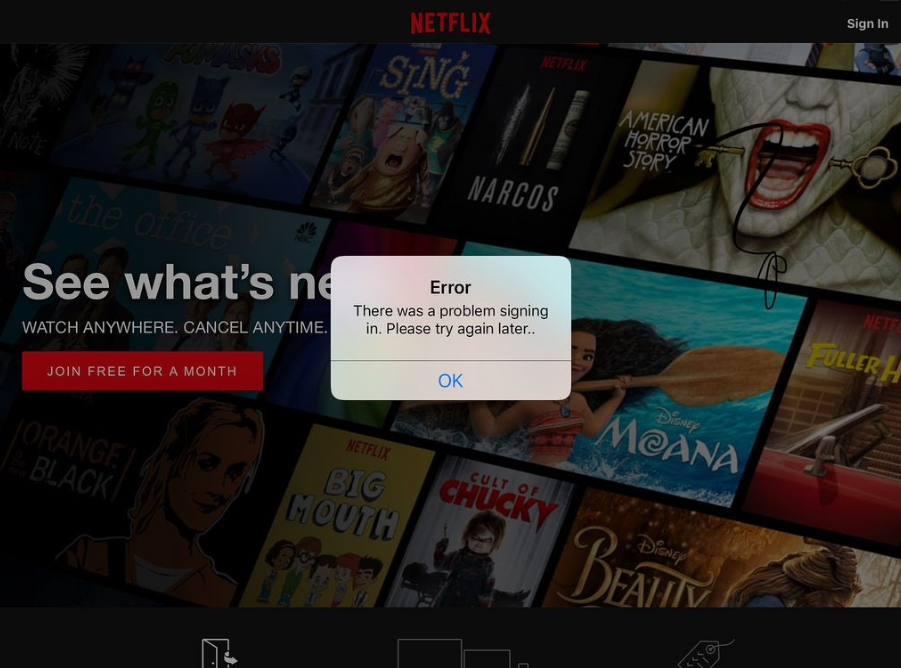
- Error de Android: Error de conexión
- Netflix no está disponible
- No se puede conectar a Netflix
- No se puede acceder a Netflix.com
- Netflix no está disponible
- Lo sentimos, no podemos comunicarnos con el servicio de Netflix. Vuelva a intentarlo más tarde o visite www.netflix.com
- No se puede conectar a Netflix
En caso de que se enfrente a alguno de los errores anteriores o un mensaje de error con código de error M7111-1931-404, entonces esto implica que hay un problema de conectividad. Sin conectividad, no podrá transmitir Netflix ni acceder a ningún servicio.
¿Cómo reparar el código de error: M7111-1931-404 en Netflix?
Lo primero que debe hacer antes de intentar corregir este error es reiniciar su dispositivo. En muchos casos, este problema se resuelve, ya que puede deberse a un pequeño error de software. Este error generalmente se produce al acceder a Netflix en un navegador, pero aún puede enfrentarlo en dispositivos móviles.
Si reiniciar no ayuda, eche un vistazo a los siguientes pasos de solución de problemas para resolver el código de error M7111-1931-404.
Como se dijo anteriormente, este código de error puede ocurrir debido a problemas con su dispositivo o con Netflix. Puede seguir cualquiera de los métodos que se describen a continuación y seguramente lo ayudará a deshacerse de este error.
Estos son los pasos para corregir el código de error: M7111-1931-404 fácilmente:
1. Borre las cookies de Netflix de su navegador web
La primera forma de deshacerse del código de error: M7111-1931-404 El código de error es borrar las cookies de Netflix de su navegador web. Si los errores a los que se enfrenta se deben a errores internos de Netflix, elimine las cookies. Si es un usuario de la aplicación Netflix para Android, simplemente borre el caché y los datos de la información de la aplicación.
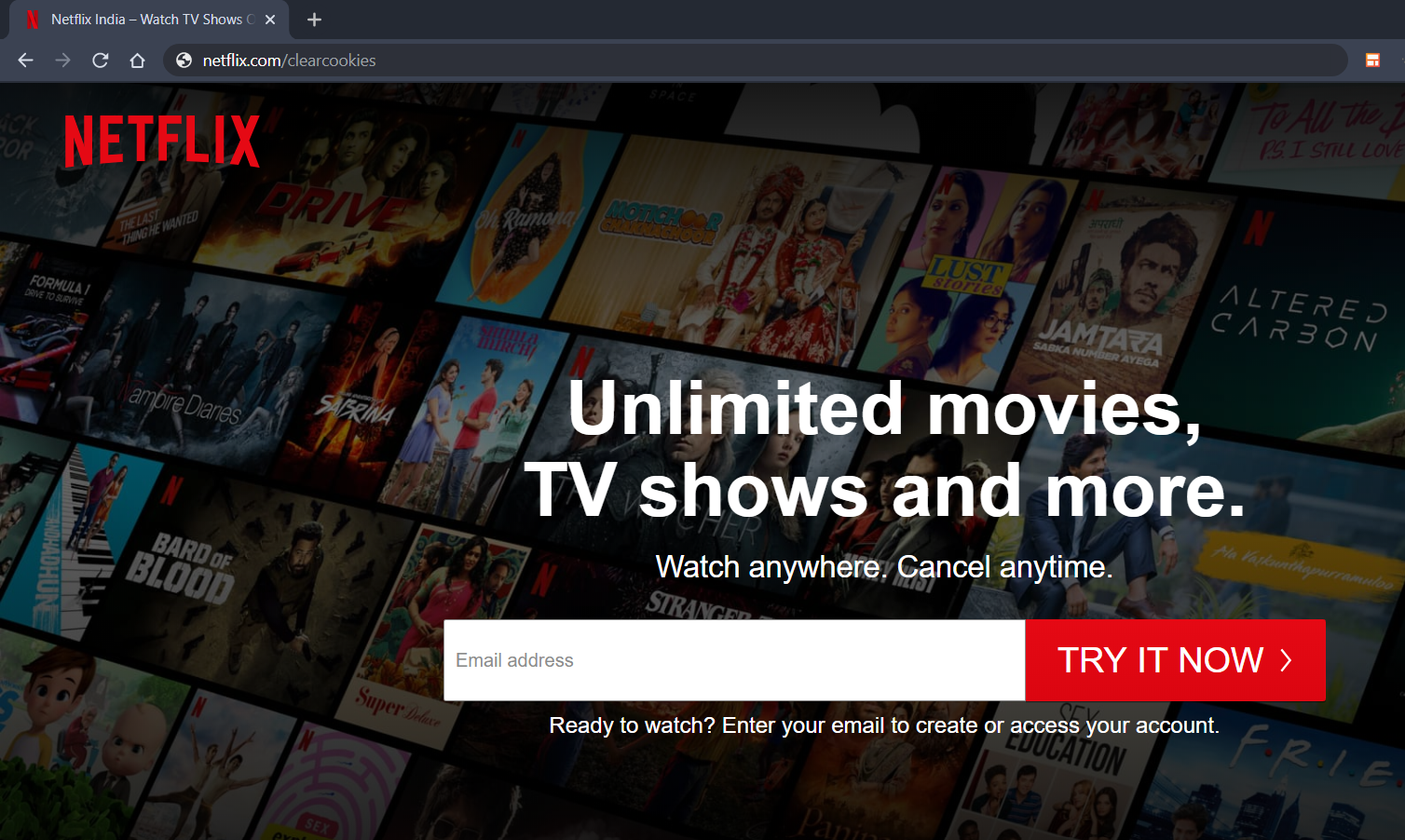
- Vaya a netflix.com/clearcookies y se cerrará la sesión de la cuenta.
- Haga clic en Iniciar sesión y complete el nombre de usuario y la contraseña de su cuenta.
- Al iniciar sesión, transmita el contenido nuevamente y verifique.
Para resolver los problemas de conectividad de la red, pruebe este método primero, ya que puede ser la causa principal de que no pueda utilizar los servicios de Netflix. Si el problema no se resuelve con esto, pruebe el otro método.
¿Si desea conocer los mejores navegadores para Mac? Echa un vistazo este artículo.
2. Reinicie la red doméstica
Si su problema no se resuelve con el Método 1, el otro método es reiniciar la red doméstica. Existe la posibilidad de que la conexión de red se produzca debido a una red lenta o desconectada. Por lo que sólo reanudar su computadora y siga los pasos a continuación.
- Apague la toma de corriente principal y desconecte su dispositivo. También debe sacar el módem y el enrutador.
- Deje que permanezca así durante un minuto o unos minutos. Luego, vuelva a conectar el módem.
- Una vez que la luz parpadeante se detenga, conecte el enrutador también. Espere nuevamente a que las luces parpadeantes se estabilicen.
- Conecte el dispositivo y enciéndalo. Intente acceder a Netflix y verifique si está funcionando ahora.
Al recibir el código de error M7111-1331-5059, intente solucionar el problema con los métodos discutidos. Si aún enfrenta el error, significa que su red está funcionando bien. En ese caso, debe mirar los otros métodos para deshacerse de este error.
¿Está usando un televisor firestick y desea saber cómo puede instalar la aplicación Spectrum TV y disfrutar del contenido gratuito ilimitado en su televisor? Consulte nuestra guía para instale la aplicación Spectrum en su palo de fuego.
3. Actualiza Google Chrome
Si los dos métodos anteriores no funcionan, entonces el problema es otra cosa. El problema podría estar en su navegador web, especialmente si está desactualizado.
Por lo tanto, intente actualizar su navegador web a la última versión, ya que puede resolver el problema. Estos son los pasos para actualizar Google Chrome:
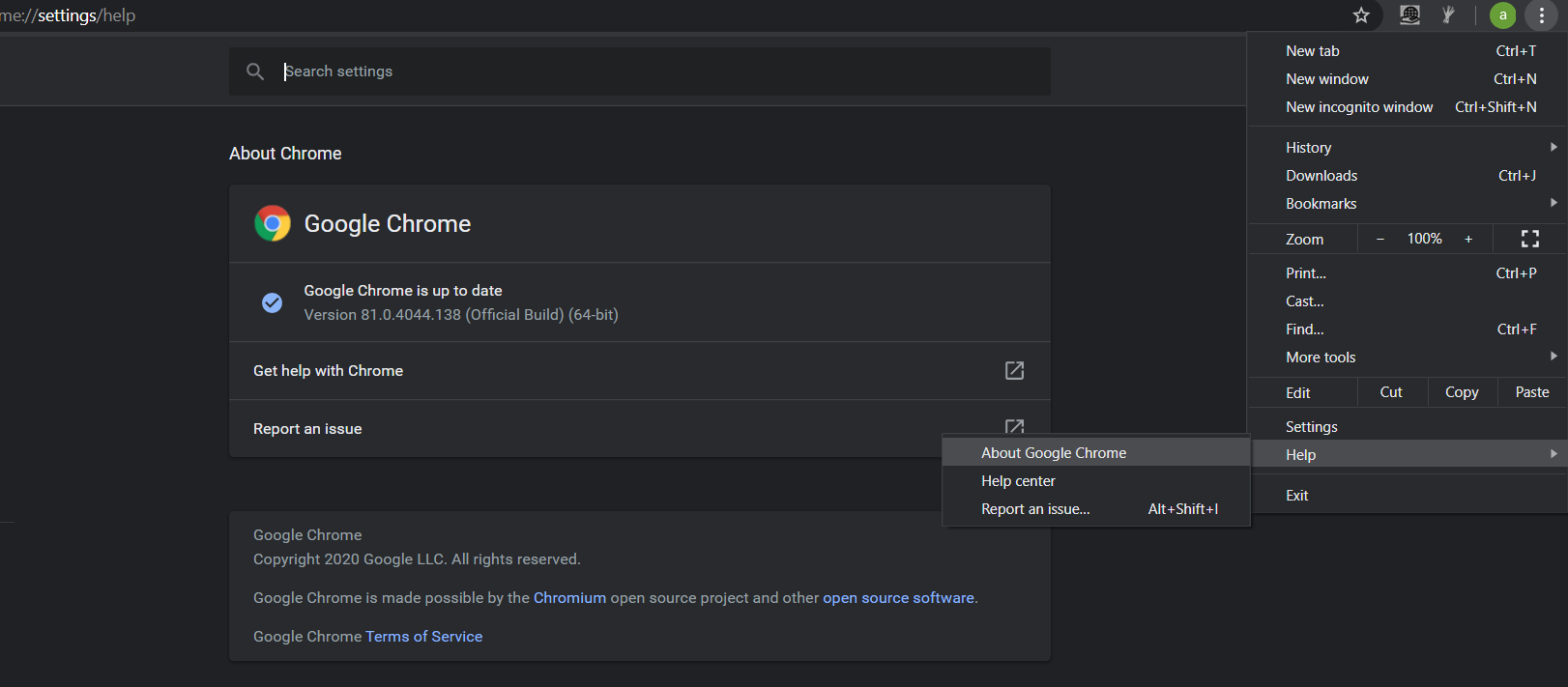
- Inicie el navegador web y haga clic en el icono Menú en la esquina superior derecha de la pantalla.
- Haga clic en Ayuda y seleccione la opción Acerca de Google Chrome.
- Mostrará la versión actual del navegador y también mostrará e instalará las actualizaciones de Chrome disponibles, automáticamente.
- Una vez hecho esto, haga clic en Relanzar para finalizar el proceso de actualización.
- Ahora, acceda a Netflix para en streaming y ver si el error vuelve a aparecer o no.
Este también es un método eficaz para arreglar el Código de error M7111-1931-404. También hay más métodos para resolver este error en dispositivos iOS como iPod, iPad o iPhone.
4. Reinicie el dispositivo
Si es un usuario de iOS (iPhone, iPod o iPad) y se enfrenta a códigos de error M7111-1331-5059 or Error de Netflix M7111-1331-4207, luego siga este método. Estos errores se resuelven fácilmente reiniciando el dispositivo. Estos son los pasos:
- Presione el botón Wake / Sleep y manténgalo presionado hasta que la pantalla muestre un control deslizante rojo
- Arrastra el control deslizante para apagar el dispositivo.
- Después de unos segundos, presione nuevamente el botón Sleep / Wake y espere a que el dispositivo se encienda.
- Al encender, intente acceder a Netflix y vea si se resuelve el error.
5. Restaure la configuración predeterminada del ISP
Este es el último método que puede intentar para corregir los errores en su dispositivo iOS. Si el motivo no es ninguno de los anteriores, es posible que el problema se deba a un cambio en la configuración del ISP.
Puede intentar resolver el error restaurando la configuración predeterminada. Siga los pasos a continuación para cambiar la configuración predeterminada de su proveedor de servicios de Internet (ISP):
- Es posible que haya modificado o personalizado la configuración de conexión en el dispositivo en el que está usando Netflix. Por lo tanto, recupere la configuración original del ISP.
- Si ha realizado la personalización de su dispositivo a la configuración de DNS, restablezca la configuración para que el DNS se adquiera automáticamente.
- Si está conectado a una red privada virtual (VPN), desactívela y vuelva a conectarse a la red doméstica.
- Si no puede seguir estos pasos, es mejor consultar al fabricante del dispositivo. Su ayuda experta y su apoyo competente lo ayudarán a realizar la tarea fácilmente.
¿Quieres saber cómo puedes? instalar usuarios y equipos del directorio activo en Windows? Consulte nuestra guía paso a paso.
Preguntas Frecuentes
Aquí hay una lista de preguntas frecuentes que podría enfrentar al probar los métodos anteriores.
Q1. ¿Qué es el error de Netflix M7111-1931-404?
El error de Netflix M7111-1931-404 significa problemas de conectividad.
Q2. ¿Netflix podría estar inactivo si me enfrento a un código de error: M7111-1931-404?
Si se enfrenta a un error de Netflix M7111-1931-404, significa que Netflix está inactivo y no le permite transmitir. Es posible que Netflix esté inactivo solo en su área.
Q3. ¿Puede mi conexión ser un problema si me enfrento al error M7111-1931-404?
La razón es que hay algo que impide que su dispositivo llegue a los servicios de Netflix.
Q4. ¿Alguna extensión puede causar este error?
Hay muchas extensiones que pueden provocar este error. Las dos extensiones de este tipo son VeeHD y AdBlock.
Q5. ¿Es posible resolver el error M7111-1931-404 por mí mismo?
Es posible resolver este error usted mismo. Intente apagar y reiniciar el dispositivo, apague todas las extensiones e incluso las extensiones de Netflix, etc. Los métodos se explican anteriormente y puede probarlos.
Q6. ¿A quién consultar si nada funciona?
Si ha probado los métodos mencionados anteriormente y aún enfrenta el error, consulte al soporte de Netflix y seguramente le ayudarán y resolverán el error.
Conclusión: ¿Está arreglado su Netflix?
Enfrenté este problema con Netflix recientemente y, por lo tanto, me dediqué a escribir una publicación al respecto. Pude corregir con éxito el error M7111-1931-404 de Netflix simplemente actualizando mi navegador Chrome, es decir, el método 3. Si probó las formas mencionadas anteriormente, estoy seguro de que puede reparar su Netflix y está listo para iniciar su sesión de atracones.
Aparte del código de error: Código de error M7111-1931-404, también hay otros errores M7111 que puede enfrentar mientras transmite Netflix. Entonces, pruebe los métodos discutidos anteriormente para resolver el problema.
